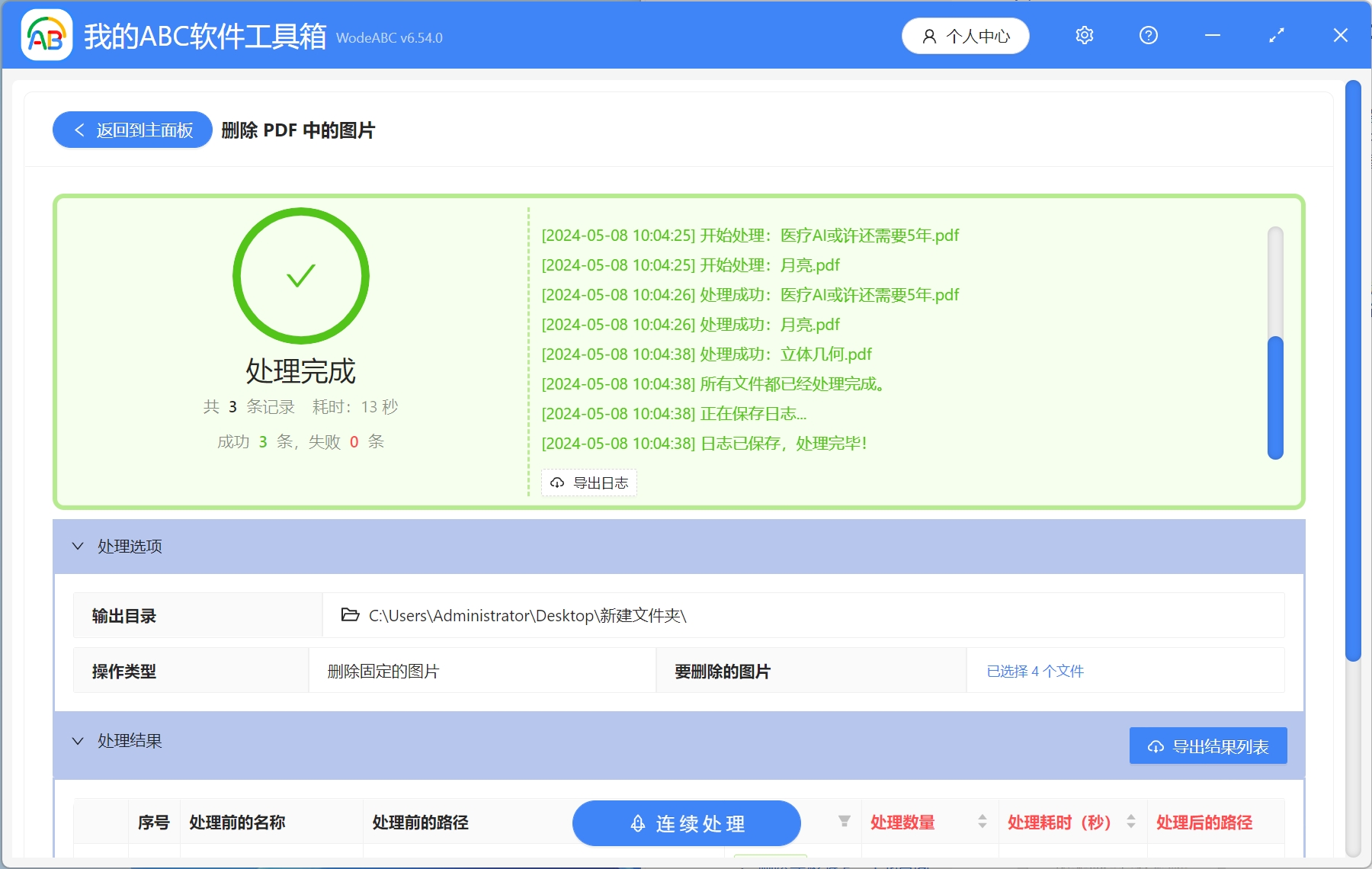多个PDF文件中的固定图片怎么批量删除
翻译:简体中文,更新于:2024-05-08 10:35
概要:PDF是我们日常工作中经常会用到的文件,我们在创建PDF文件时,经常会在文件中插入图片,用来增加文档的美观度和可读性。当我们把PDF用来宣传和分享时,图片里面可能包含一些隐私信息,不适合分享,或者是插入的图片有部分错误需要修改,这时候我们需要打开PDF编辑器进行删除,这个步骤相信大家都会操作。如果我们的PDF文件里面包含大量的图片,或者是有很多个PDF文件都需要删除错误图片和隐私图片时,这个时候操作起来就非常的繁琐复杂,还有可能出现误删或是漏删。今天就教大家一种方法,不需要打开PDF文件,就可以批量删除多个PDF文件中的固定图片。
使用场景
PDF文件中包含大量的错误图片或隐私图片需要批量删除;多个PDF文件中都包含错误图片需要批量删除。还支持批量删除PDF文件中的所有图片
效果预览
处理前:
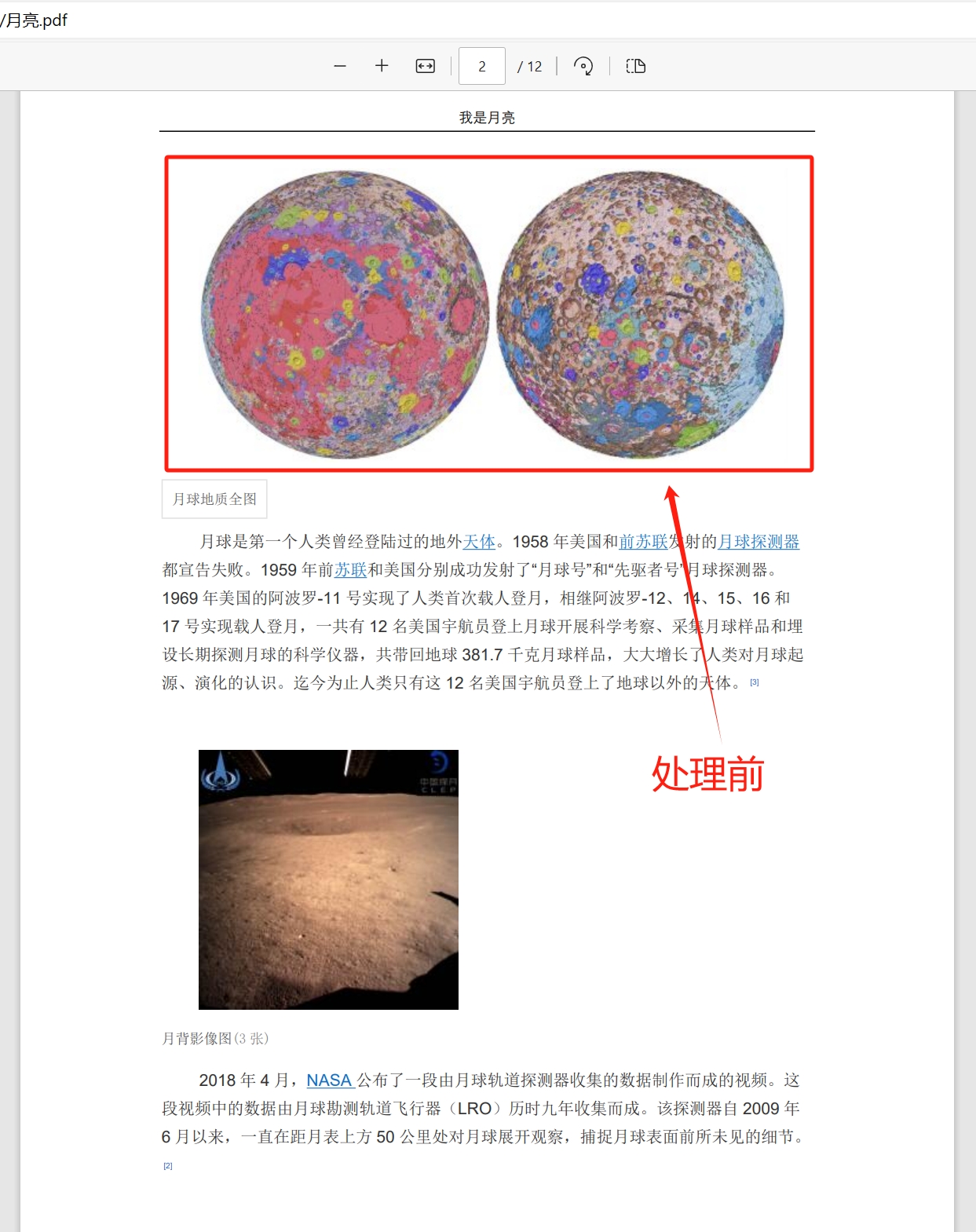
处理后:
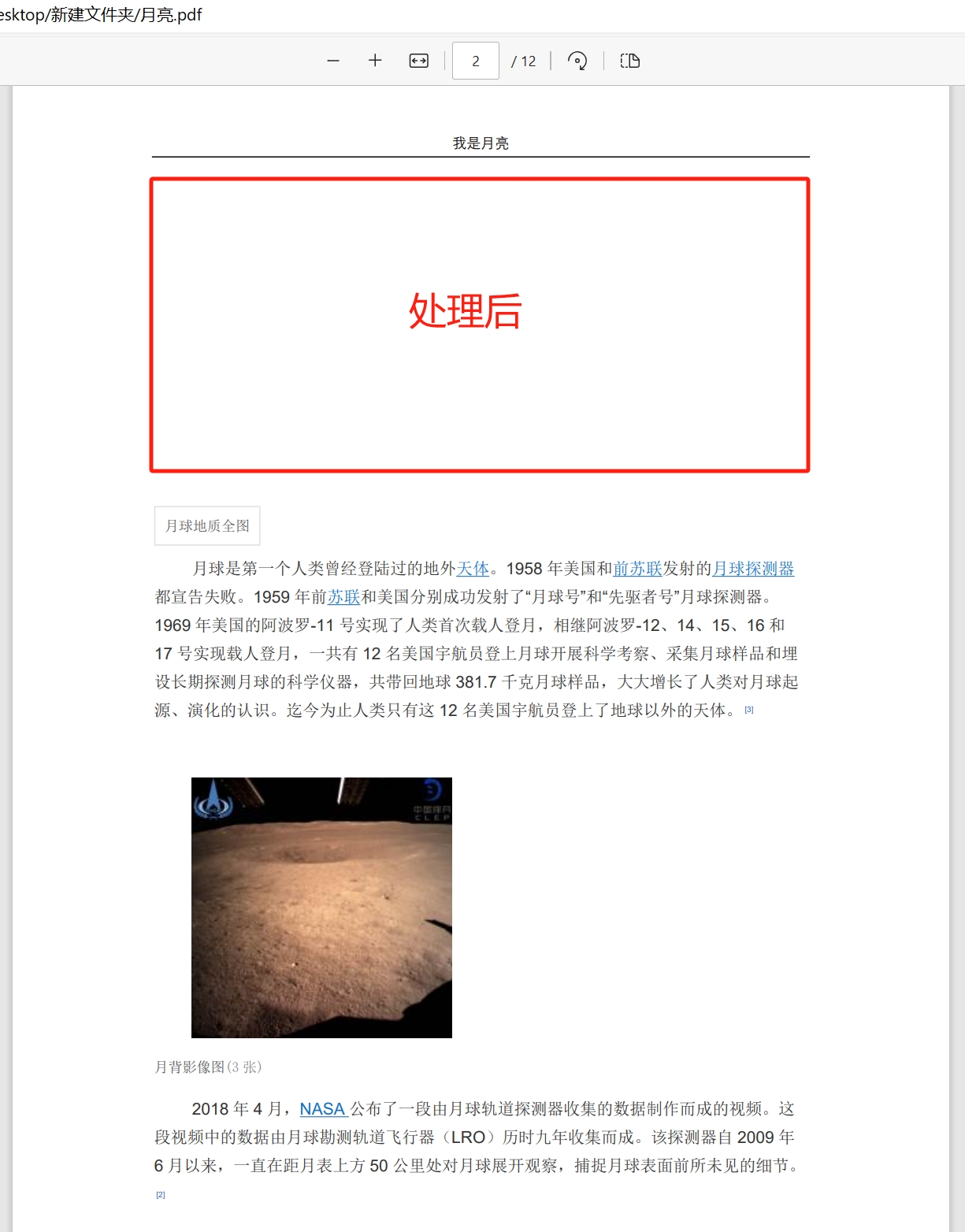
操作步骤
需要删除PDF文件中的固定图片,必须选择文档中的[原图],所以我们需要先提取文档中的图片,然后再进行删除。

1.打开【我的ABC软件工具箱】-【数据提取】-【提取文档中的图片】
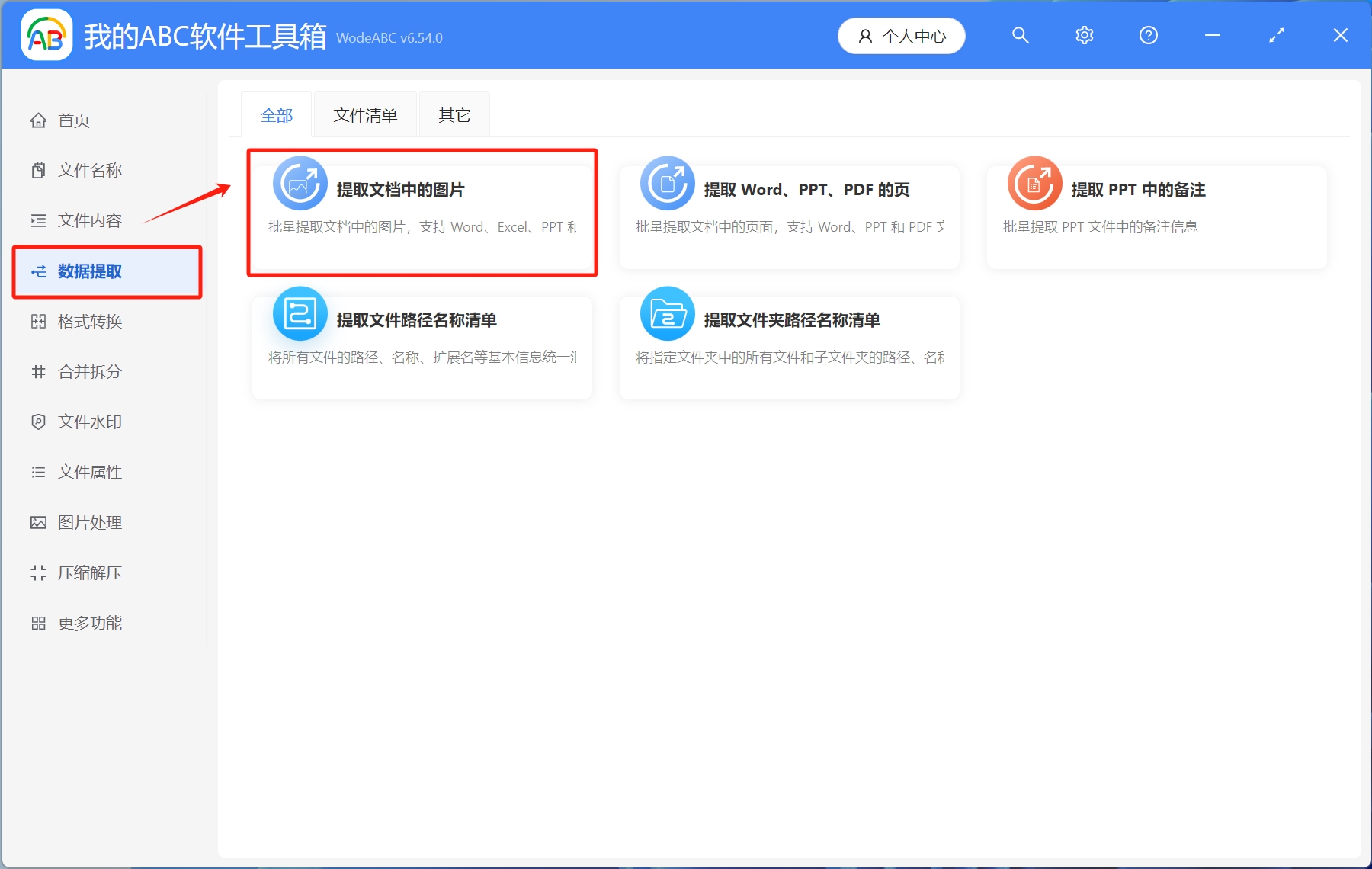
2.选择待处理的文件。可以通过右上角添加文件,或者从文件夹中导入文件,或者直接将需要处理的文件拖放到工具箱。选择完成后,点击下一步
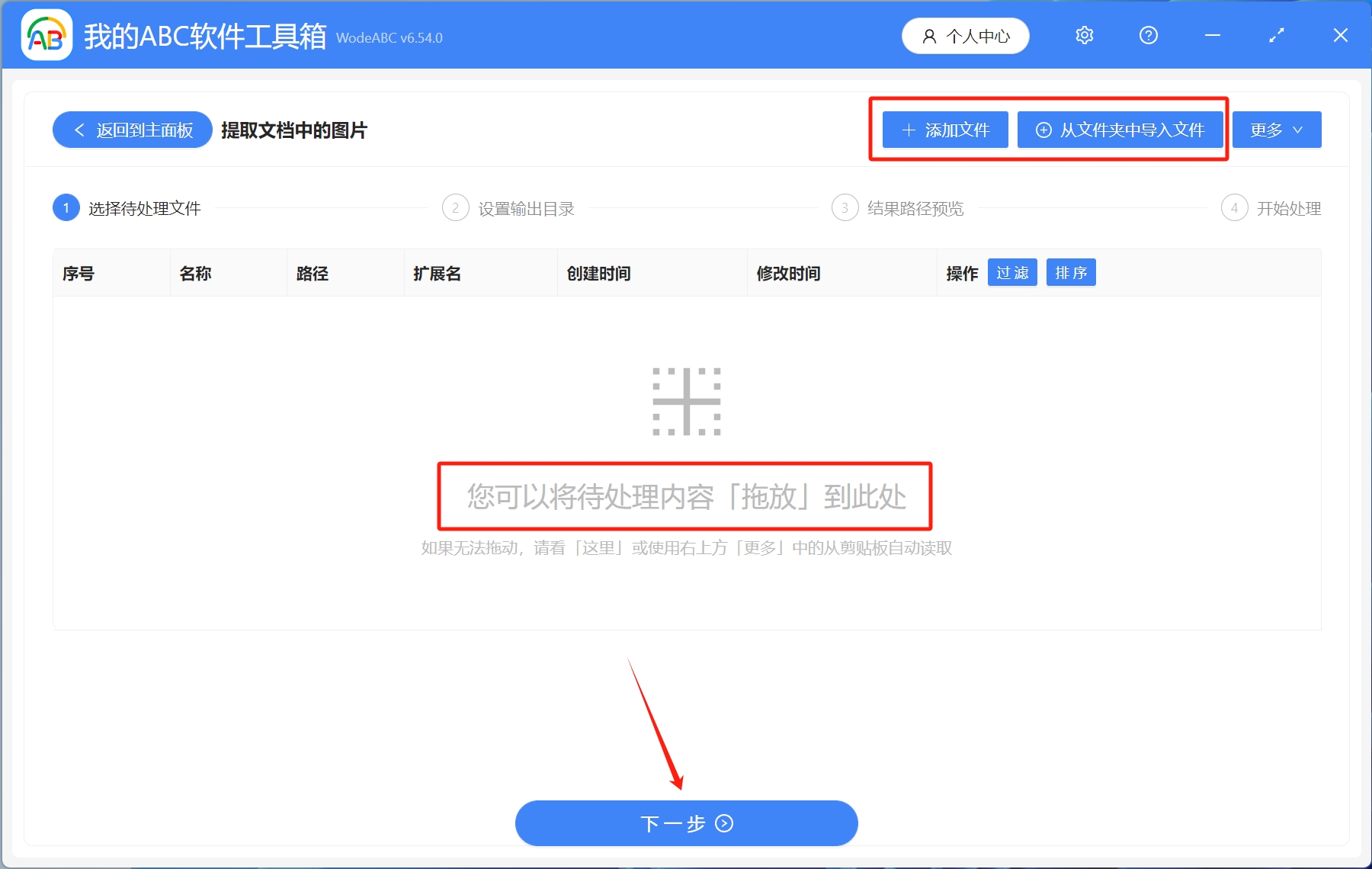
3.设置输出目录。这里我们选择保存到指定位置,可以浏览选择文件保存路径,选择完成后,点击下一步
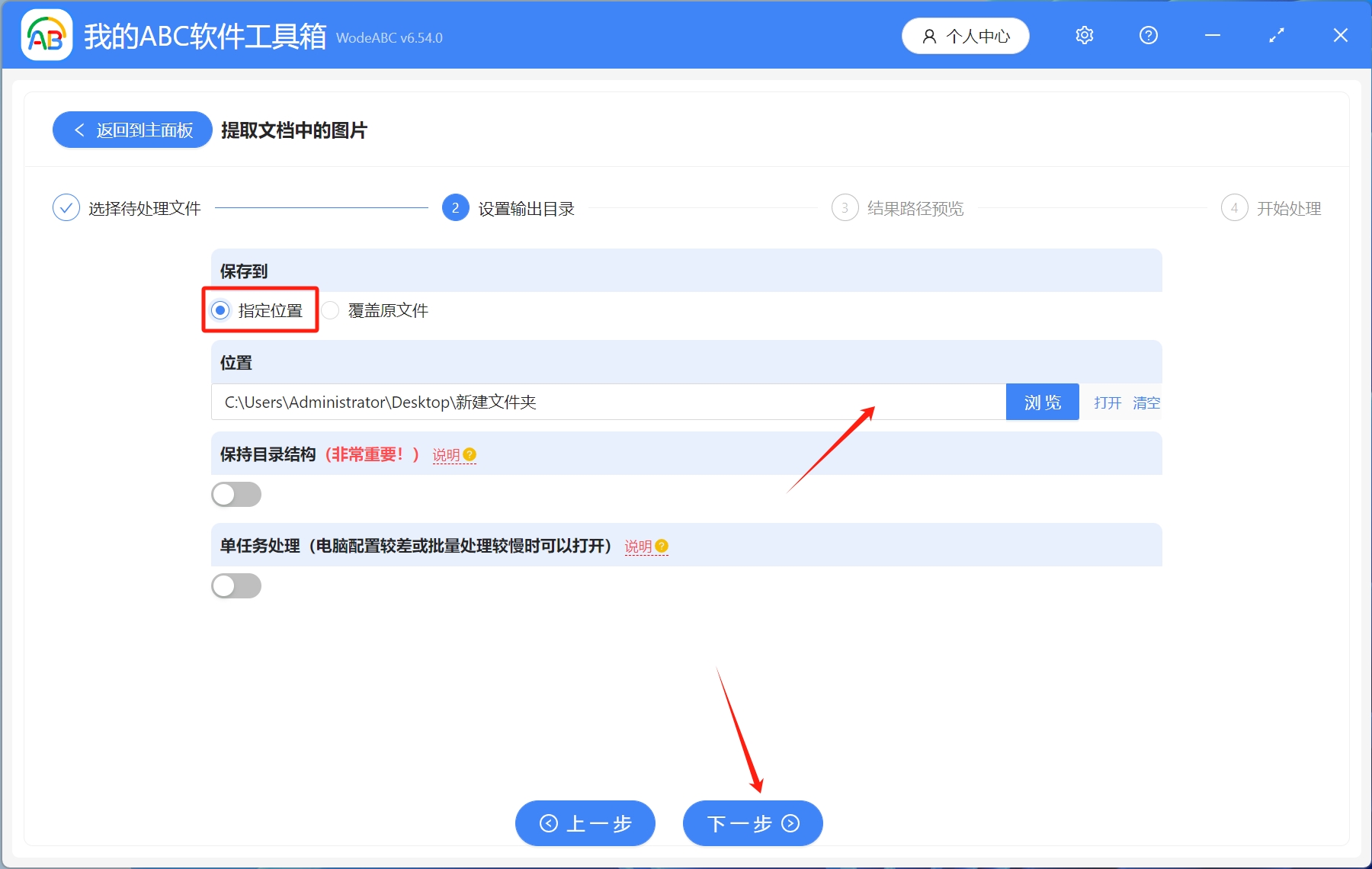
4.结果路径预览。核对确认无误后,点击下一步
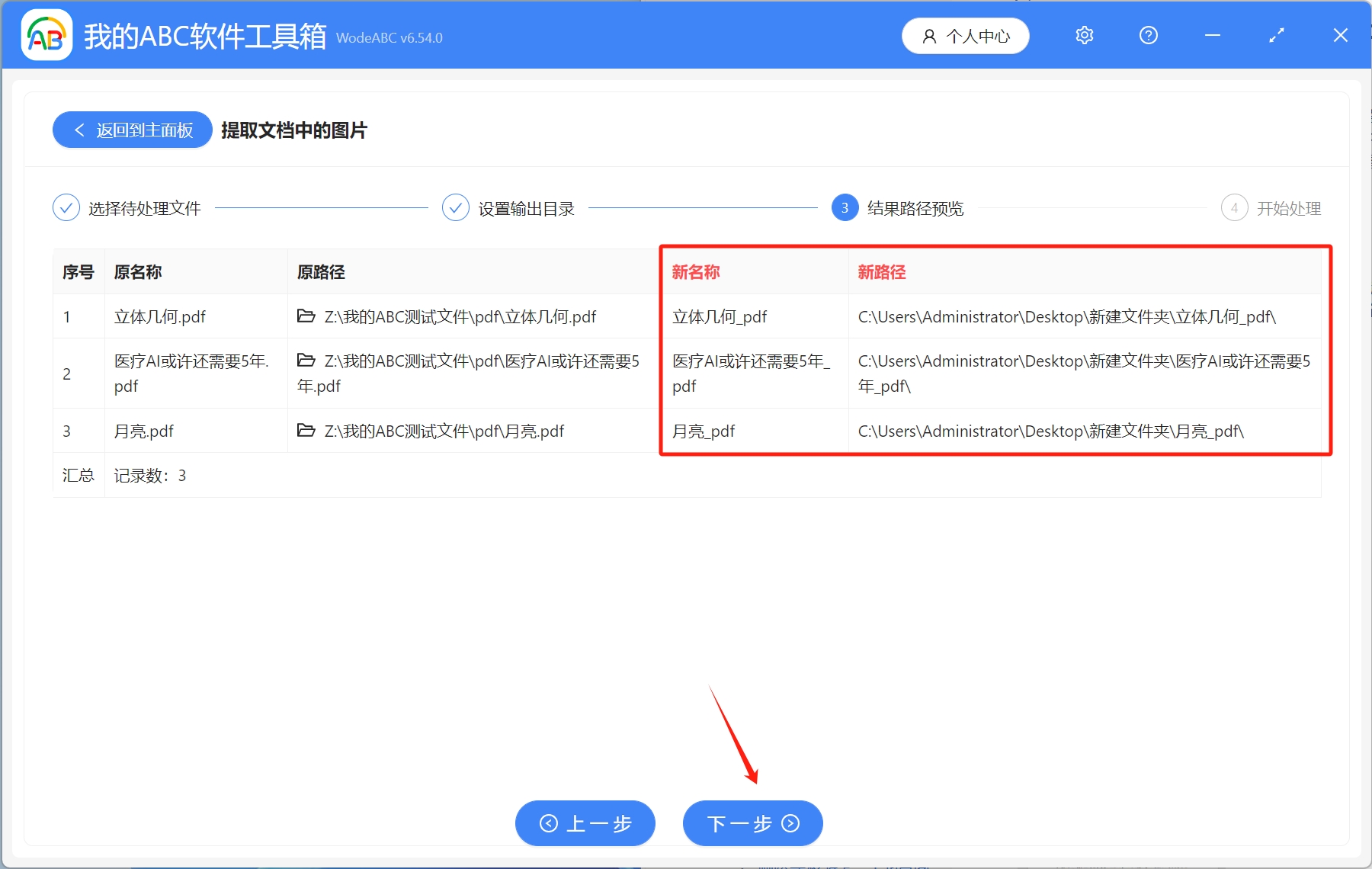
5.开始处理。等到处理完成字样出现,所有的图片就已经提取成功了,点击左上角返回到主面板

6.选择【文件内容】-【PDF】-【删除PDF中的图片】
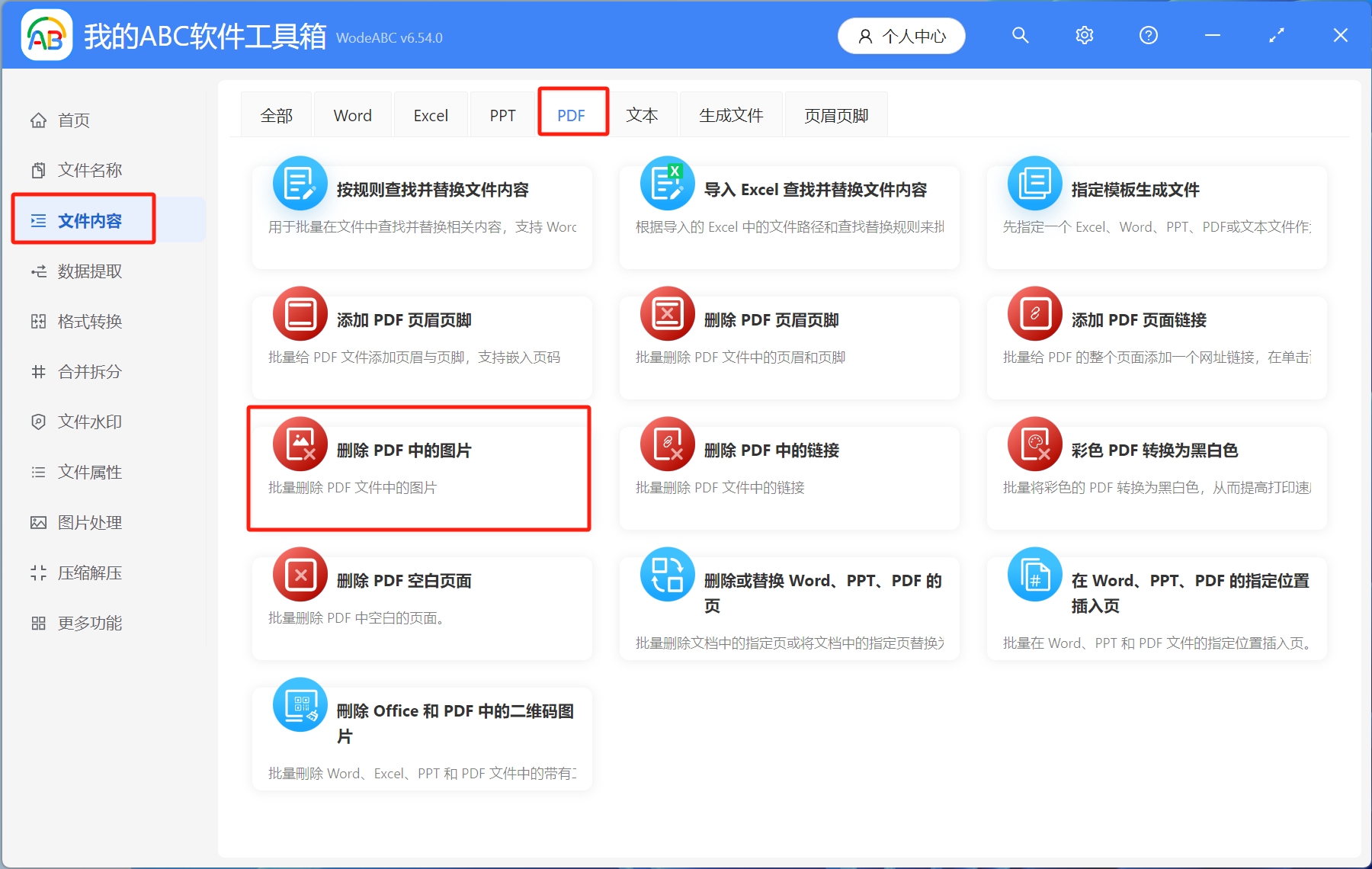
7.选择待处理文件。右上角添加文件,或者从文件夹中导入文件,还可以直接将需要处理的文件拖放到工具箱,选择完成后,点击下一步
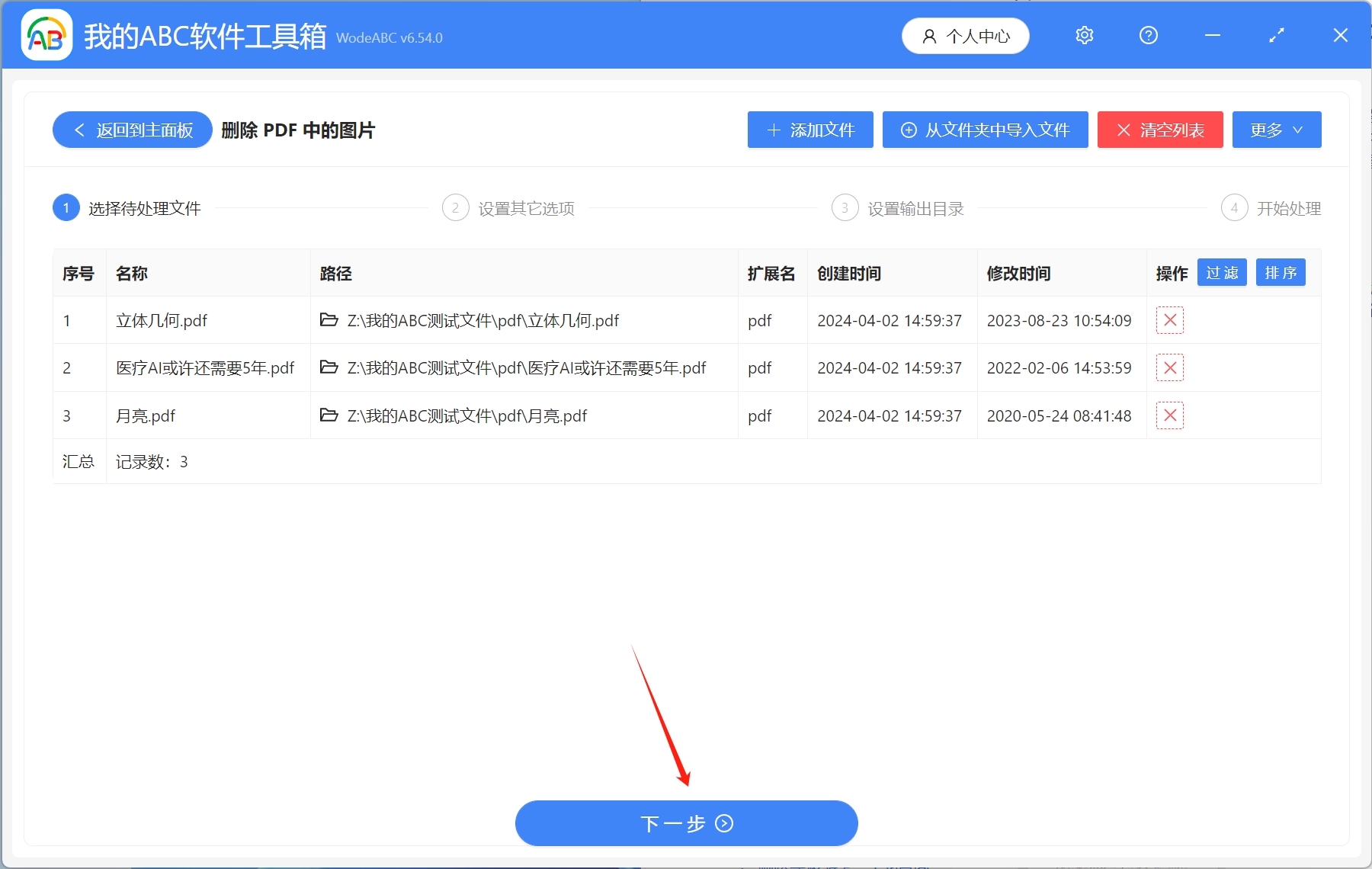
8.设置其他选项。这里选择删除固定的图片,点击选择文件,选择需要删除的图片,选择完成后,点击下一步
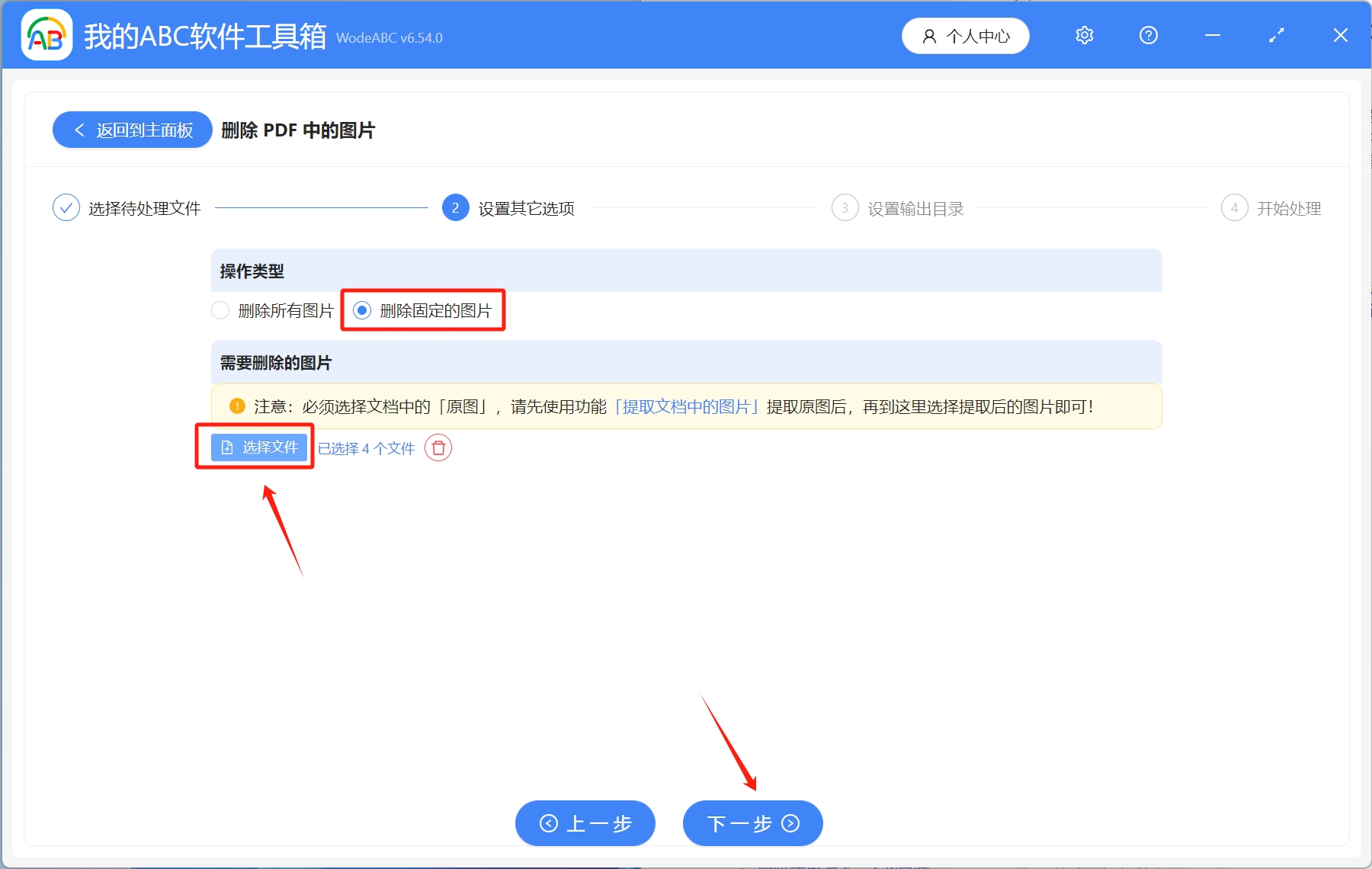
9.设置输出目录。这里选择保存到指定位置,浏览选择文件保存路径,选择完成后,点击下一步
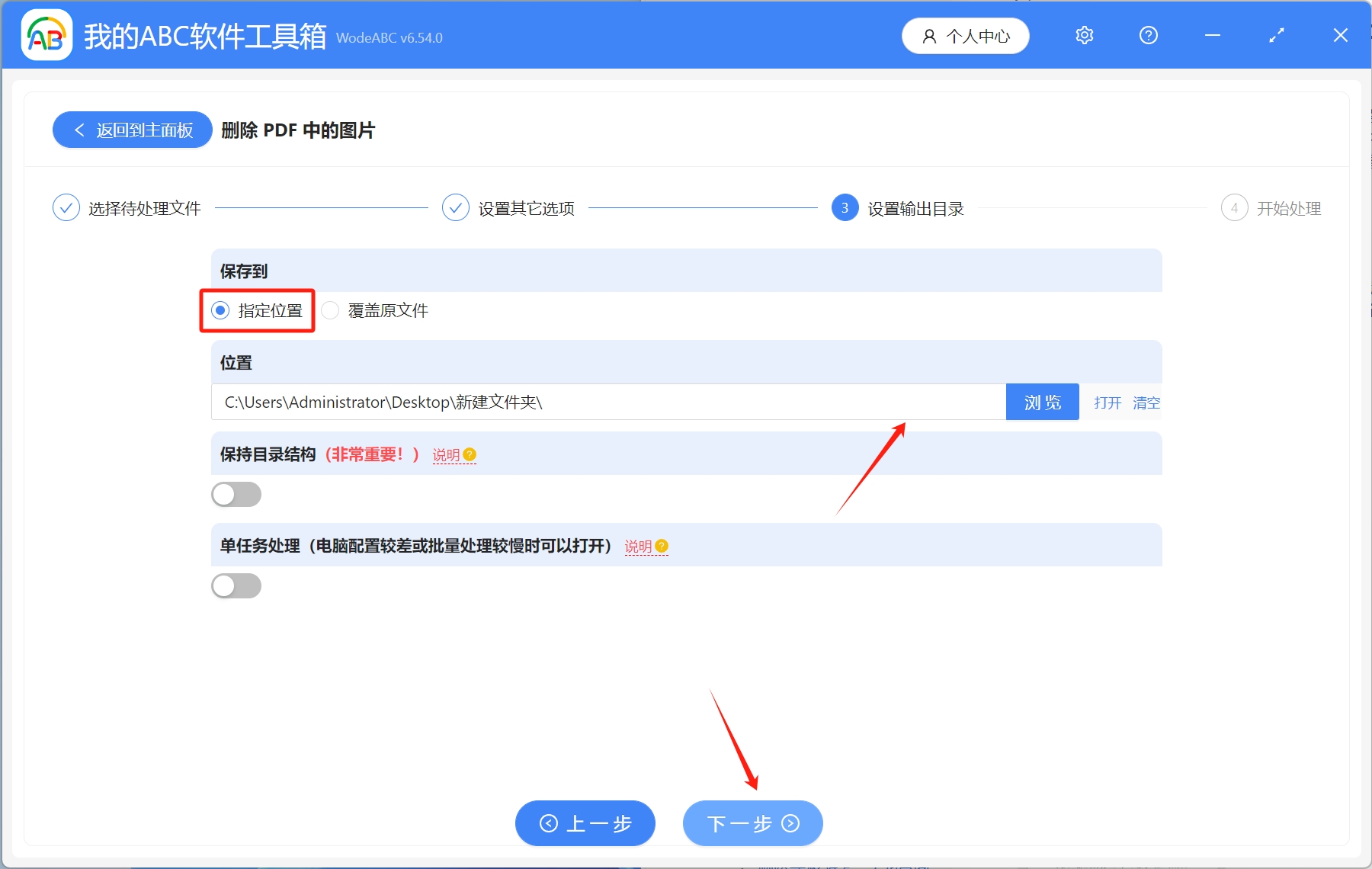
10.开始处理。稍作等待,处理完成字样出现,就表示多个PDF文件中的固定图片都已经被删除了